今天图老师小编要向大家分享个Photoshop利用模糊滤镜快速虚化复杂的背景教程,过程简单易学,相信聪明的你一定能轻松get!
【 tulaoshi.com - PS 】
原图

最终效果

1、打开原图素材,用磁性套索工具勾勒出人物。

2、对未勾选到的位置用多边形套索工具0像素再选。之后对选区反选按组合键Ctrl+Shift+I。
(本文来源于图老师网站,更多请访问http://www.tulaoshi.com/ps/)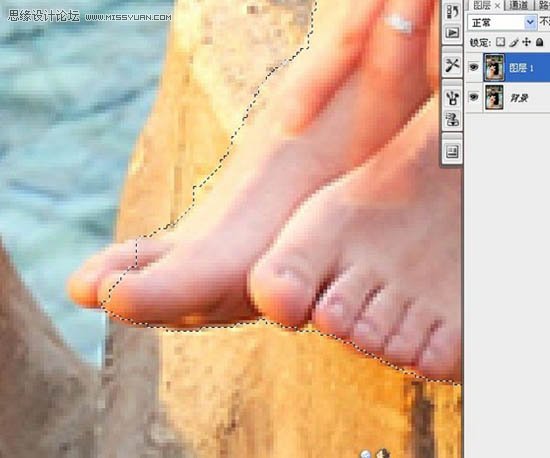
3、添加快速蒙版,按快捷键Q键,未选取部位为红色,表示被保护区域。

4、点击渐变工具,在模式下拉菜单中选取线性加深工具后,按住Shift键从下至上拉出渐变。
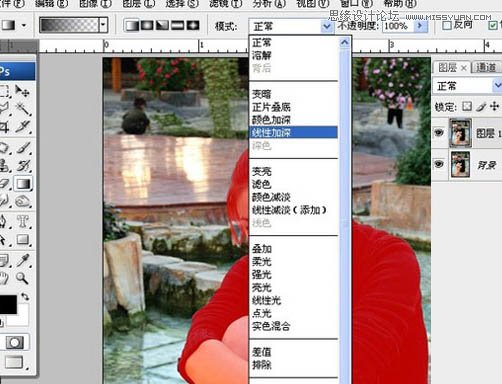
5、再按Q键退出蒙版,出现蚂蚁线选区。在滤镜里点选镜头模糊。

6、调整半径滑块,使背景虚化到合适即可。你可以看到人物背景由近及远逐渐虚化的效果了。
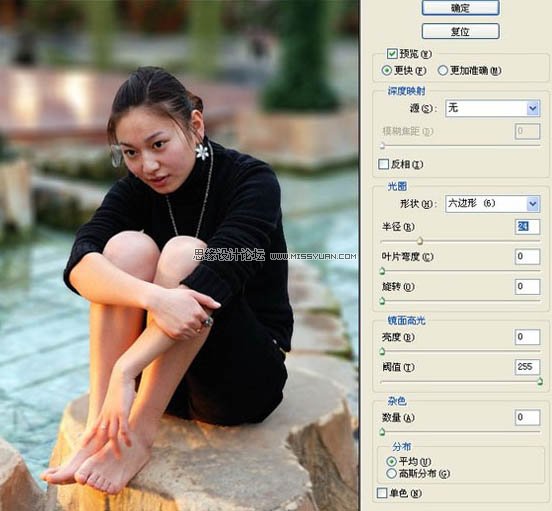
7、最后一步放大图像,对局部未虚化到位的地方用手指涂抹工具等来完善。
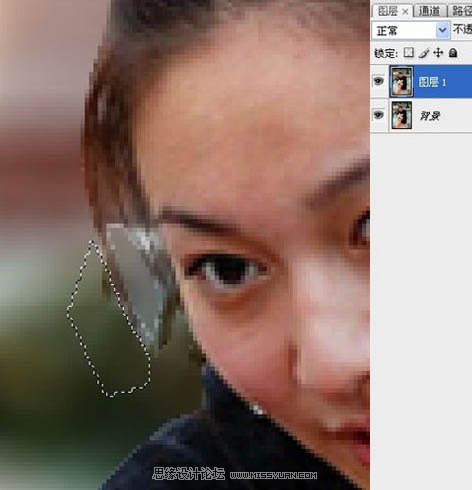
最终效果:
(本文来源于图老师网站,更多请访问http://www.tulaoshi.com/ps/)
来源:http://www.tulaoshi.com/n/20160216/1569741.html
看过《Photoshop利用模糊滤镜快速虚化复杂的背景》的人还看了以下文章 更多>>
如果您有什么好的建议或者疑问,可以联系我们。 商务合作QQ:3272218541;3282258740。商务合作微信:13319608704;13319603564。
加好友请备注机构名称。让我们一起学习、一起进步tulaoshi.com 版权所有 © 2019 All Rights Reserved. 湘ICP备19009391号-3

微信公众号
